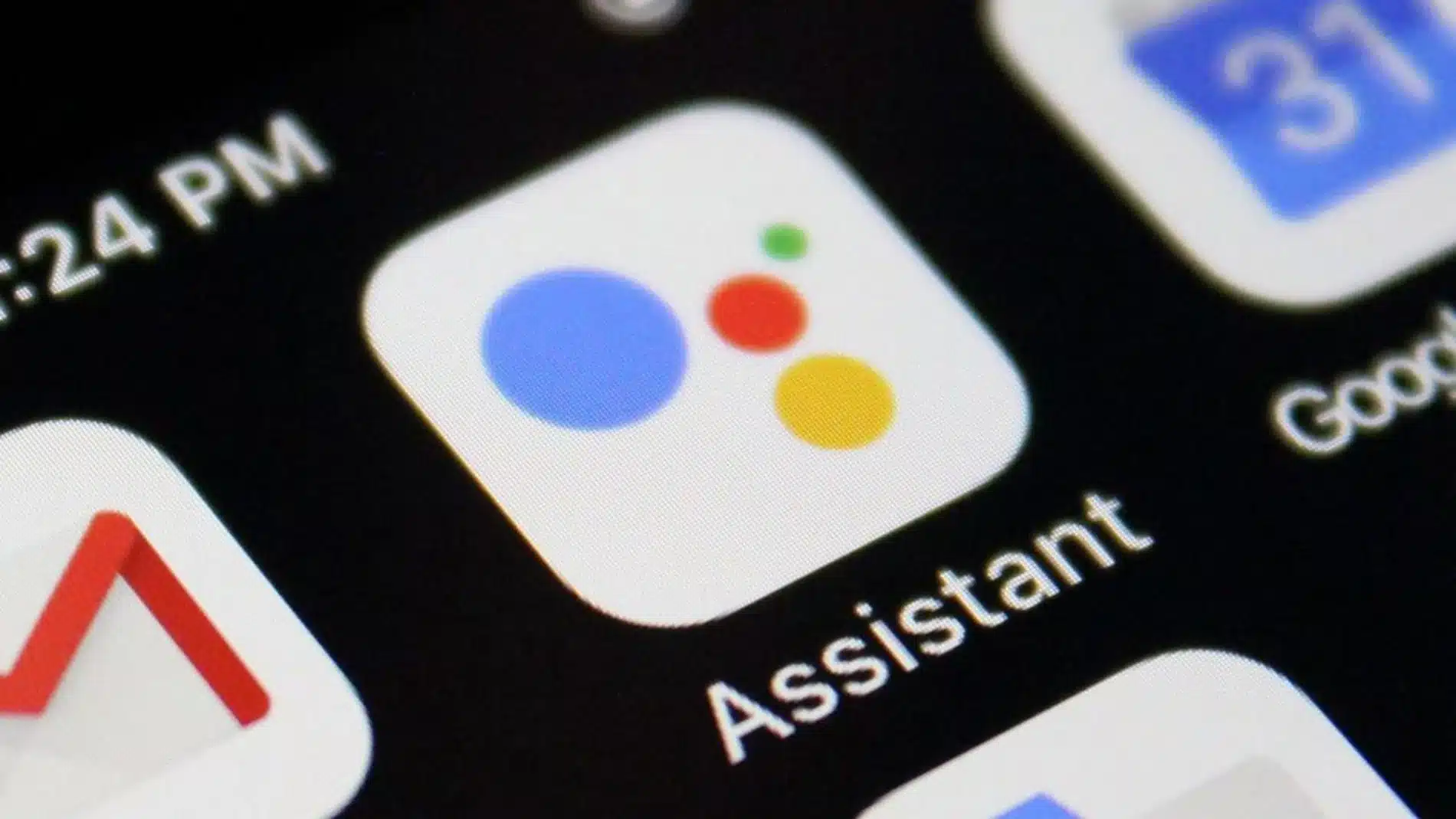Нет сомнений в том, что Google Assistant — очень практичный инструмент для разрешения сомнений, получения информации, игр и многих других целей. Однако многие пользователи предпочитают удалить гугл ассистент за то, что находит это лишним или даже раздражающим.
Возможно, это просто дело вкуса, а может быть, многие пользователи не до конца осознают потенциал этого инструмента, но реальность такова, что этот сервис Google не всем нравится. В этом посте мы собираемся объяснить, как вы можете полностью деактивировать помощника на мобильном телефоне или планшете Android.
Что такое Google Ассистент?
Google Assistant это виртуальный помощник, который в основном работает голосовые команды, как и алекса умные колонки. Строго говоря, это разговорная версия Google. Спрашивая, мы получим такие же ответы, которые дает нам поисковик. Этот помощник устанавливается на многие устройства, например на мобильные телефоны Android. Его также можно использовать на iOS, в приложении Google, а также на смарт-телевизорах, смарт-колонках, наушниках и т. д.
Чтобы использовать это, необходимо связать его с нашей собственной учетной записью Google. Таким образом, мы получим более точные ответы и информацию, связанную с нашими вкусами и интересами. При этом все устройства, к которым у нас привязана одна и та же учетная запись Google, будут показывать нам одинаковые ответы. Очень практично.
Есть много что мы можем делать с помощью Google Assistant. Вот некоторые из них:
- Запрашивайте актуальную информацию на любую тему: общие новости, спорт, технологии, политика и т.д.
- Открывайте приложения, установленные на нашем мобильном телефоне, с помощью простой голосовой команды.
- Позвоните или отправьте сообщение через WhatsApp без необходимости касаться телефона.
- Попросите вас прочитать наши электронные письма к нам.
- Узнайте, каково наше текущее местоположение, и запросите информацию, чтобы добраться куда угодно.
- Добавляйте события и напоминания в наш личный календарь.
- Используйте помощника в качестве синхронного переводчика. Очень полезно, когда мы путешествуем.
- Связав с Google Home, вы можете контролировать все аспекты домашней автоматизации в нашем доме.
- Слушайте потоковую музыку, например, через Spotify.
- Доступ к развлекательным ресурсам (юмор, анекдоты, игры и т. д.).
- Другие варианты настройки.
Но если эти и другие функции, которые он предлагает, Google Assitant Они вас не убеждают, у нас всегда есть возможность удалить помощника с нашего устройства.
Отключить Google Ассистент
Это способ деактивировать или удалить Google Assistant с нашего мобильного устройства. Вот шаги, которые мы должны выполнить:
- Прежде всего, нам нужно получить доступ к Настройки телефон и выберите вариант Google Assistant (Можно сделать это голосовой командой «Открыть настройки Ассистента»).
- Как только экран настроек открыт, мы переходим в раздел Генерал.
- Там нам нужно только нажать на опцию Отключите опцию Google Assistant.
После деактивации помощника у нас все еще будет возможность использовать его снова. Удерживая кнопку «Домой» на нашем мобильном телефоне или планшете, по-прежнему можно «вызвать» помощника Google. При этом на экране появится воспоминание, где оно сообщит нам, что у нас есть время его использовать, показывая вариант активации.
Если мы также хотим, чтобы это уведомление исчезло, мы должны отключить вспомогательную кнопку делать следующее:
- Сначала нам нужно отправиться в «Настройки» с нашего Android-устройства.
- Далее переходим в раздел "Приложения" (или «Приложения и уведомления», в зависимости от модели).
- Там ищем и открываем вариант «Приложения по умолчанию».
- Следующим шагом будет ввод «Цифровой помощник» или «Голосовой ввод и помощь», где мы сможем настроить вспомогательное приложение, к которому мы хотим получить доступ, долгим нажатием кнопки «Пуск».
- Вариант, который мы выбираем, чтобы уведомление больше не появлялось, — это вариант «Ничего» или «Ничего».
(*) На некоторых устройствах для доступа к этой опции необходимо сначала щелкнуть «Дополнительные настройки» или значок шестеренки.